تُعد حالة واتس اب واحدة من الميزات الشائعة التي تتيح للمستخدمين مشاركة الصور ومقاطع الفيديو وتحديثات النصوص، والتي تختفي تلقائيًا بعد 24 ساعة. ورغم أن الطبيعة المؤقتة لهذه الحالات تضيف إلى جاذبيتها، قد تكون هناك أوقات ترغب فيها بحفظ حالة معينة للعودة إليها لاحقًا أو مشاركتها مع الآخرين. في هذا المقال، سنستعرض طرقًا مختلفة لحفظ حالة واتس اب (بما في ذلك الفيديوهات والصور) على أجهزة iPhone وAndroid.

في هذا المقال:
مدة حالة الواتس
حالات واتساب مصممة لتختفي تلقائيًا بعد مرور 24 ساعة. يهدف هذا القيد الزمني إلى ضمان بقاء تحديثات حالتك جديدة وذات صلة. ومع ذلك، يعني هذا أيضًا أنك إذا لم تحفظ الحالة خلال هذه الفترة الزمنية، فستفقدها إلى الأبد.
كيفية حفظ صورة من حالة واتساب؟
إذا صادفت صورة جذابة في حالة واتساب لشخص ما وترغب في حفظها، يمكنك استخدام إحدى الطرق التالية:
1استخدام لقطة شاشة
تُعد لقطة الشاشة واحدة من أبسط الطرق لحفظ صورة من حالات واتساب. إليك كيفية القيام بذلك:
الخطوة 1: افتح تطبيق واتساب على جهاز iPhone أو Android الخاص بك.
الخطوة 2: انتقل إلى قسم "الحالة" وابحث عن الصورة التي ترغب في حفظها.
الخطوة 3: أوقف الحالة مؤقتًا إذا لزم الأمر للحصول على عرض واضح للصورة.
الخطوة 4: التقط لقطة شاشة باستخدام مجموعة الأزرار المناسبة لجهازك (مثل زر رفع الصوت + زر التشغيل على iPhone، أو زر التشغيل + زر خفض الصوت على Android).
الخطوة 5: سيتم حفظ لقطة الشاشة في معرض الصور أو تطبيق الصور على جهازك.
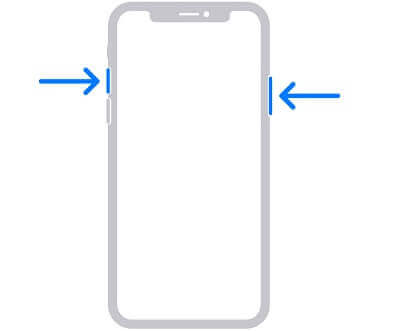
- أسرع طريقة لحفظ الصور من حالات واتساب.
- لا تحتاج إلى استخدام أي تطبيق أو برنامج إضافي.
- مجانية تمامًا.
- جودة الصورة قد تتأثر، لأنك لا تقوم بتنزيل الصورة مباشرة.
- لا يمكن التقاط لقطة شاشة لحفظ الصور من حالات واتساب إذا لم يكن هناك اتصال بالإنترنت.
2استخدام زر "إعادة التوجيه"
طريقة أخرى لحفظ صورة من حالات واتساب هي استخدام زر "إعادة التوجيه". بهذه الطريقة، يمكنك حفظ الصور بجودة واضحة بدلاً من الصور غير الواضحة. إليك كيفية القيام بذلك:
الخطوة 1: افتح تطبيق واتساب على جهاز iPhone أو Android الخاص بك.
الخطوة 2: انتقل إلى أيقونة "الحالة" وابحث عن الحالة التي تريد تنزيلها.
الخطوة 3: اضغط على زر "إعادة التوجيه" الموجود أسفل الحالة.
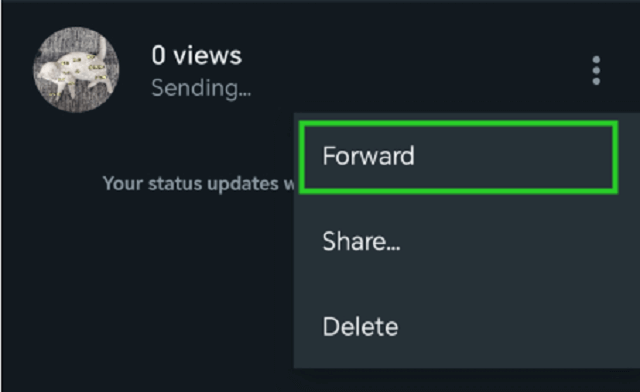
الخطوة 4: اختر مستلمًا من قائمة جهات الاتصال، لكن لا ترسل الصورة.
الخطوة 5: بمجرد اختيار المستلم، سيتم حفظ الصورة في ذاكرة جهازك تحت مجلد واتساب.
عادةً، لا يمكن فتح وعرض مجلد واتساب مباشرةً بسبب التشفير من طرف إلى طرف. ومع ذلك، هناك طرق لفك تشفير مجلد واتساب لتمكينك من عرض المحتوى. هذه العملية قد تكون معقدة للمبتدئين في التقنية. لذلك، إذا كنت تبحث عن أداة سهلة الاستخدام لعرض محادثات واتساب، نوصي باستخدام iTransor for WhatsApp.
كيفيه حفظ فيديو من حاله الواتس؟
لا يمكنك حفظ فيديو باستخدام لقطة الشاشة، كما أن عارض واتساب لا يعرض الفيديوهات. تختلف طرق حفظ الفيديوهات من حالات واتساب عن حفظ الصور. فيما يلي طريقتان يمكنك استخدامهما:
1استخدام تسجيل الشاشة على الهاتف
إحدى الطرق لحفظ فيديو من حالة واتساب هي تسجيله مباشرةً من شاشة هاتفك. إليك كيفية القيام بذلك:
انتقل إلى الحالة التي تريد حفظها.
جهّز جهازك لتسجيل الشاشة عن طريق السحب للأعلى (على الآيفون) أو استخدام مركز التحكم (على الأندرويد).
شغّل الفيديو ودع التسجيل يستمر حتى ينتهي الفيديو بالكامل.
أوقف تسجيل الشاشة بمجرد انتهاء الفيديو.
سيتم حفظ الفيديو المسجل في معرض الصور أو تطبيق الصور بجهازك.
2استخدام تطبيق "Status Saver"
بديل آخر لحفظ مقاطع الحالة في الواتس هو استخدام تطبيقات خارجية مثل "Status Saver". اتبع الخطوات التالية:
قم بتثبيت تطبيق "Status Saver" موثوق من متجر التطبيقات أو متجر Google Play.
افتح التطبيق وامنحه الأذونات المطلوبة.
انتقل إلى قسم "الحالة" في واتساب وابحث عن الفيديو الذي ترغب في حفظه.
استخدم تطبيق "Status Saver" لتنزيل الفيديو وحفظه في معرض الصور أو المجلد المخصص بجهازك.
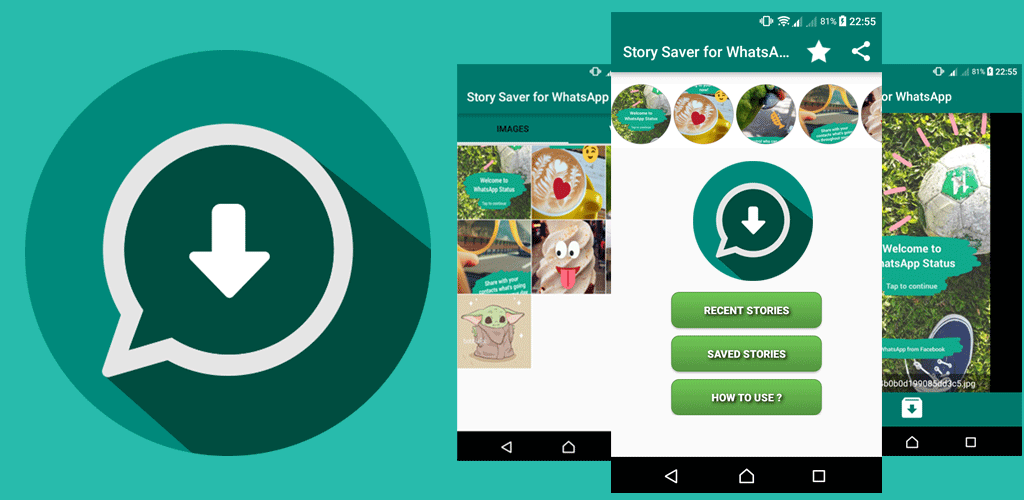
المكافأة: أفضل أداة لإدارة بيانات واتساب – iTransor for WhatsApp
تعتبر الطرق المذكورة أعلاه لحفظ الصور ومقاطع الفيديو من حالة واتس اب مناسبة أيضًا لحفظ الصور ومقاطع الفيديو من أصدقائك (جهات اتصال WhatsApp).
بالإضافة إلى الطرق المذكورة لحفظ الصور ومقاطع الفيديو من حالات واتساب، قد ترغب أيضًا في إدارة بيانات واتساب الخاصة بك بشكل فعال. يُعد iMyFone iMyTrans (المعروف سابقًا بـ iTransor for WhatsApp) أداة موصى بها للغاية لهذا الغرض.
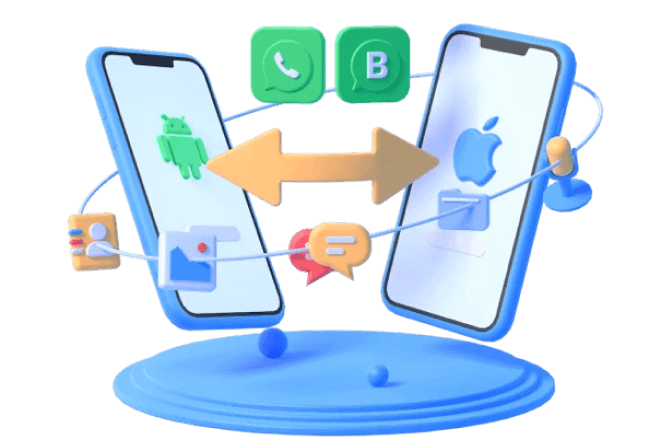
الميزات الرئيسية:
- قم بتصدير بيانات الواتساب بسهولة بما في ذلك الصور أو مقاطع الفيديو الخاصة بحالة واتس اب بنقرة واحدة.
- يدعم أكثر من 6000 نوع من الهواتف المحمولة، مما يضمن توافقًا واسعًا مع الأجهزة المختلفة.
- يتم نقل البيانات بأمان دون الاعتماد على التخزين السحابي، مما يحافظ على خصوصيتك.
- يمكنك نقل ونسخ بيانات واتساب بين هاتفك والكمبيوتر لسهولة الوصول والإدارة.
لاستخدام iMyFone iMyTrans (المعروف سابقًا بـ iTransor for WhatsApp) لنقل بيانات واتساب بين أجهزة Android وiPhone، اتبع الخطوات التالية:
الخطوة 1: قم بتنزيل وتثبيت iMyFone iMyTrans على جهاز الكمبيوتر الخاص بك.
الخطوة 2: شغل البرنامج وانتقل إلى القائمة الرئيسية. من القائمة الرئيسية، اختر أيقونة "WhatsApp".
الخطوة 3: قم بتوصيل كل من هاتف Android وiPhone بجهاز الكمبيوتر باستخدام كابلات USB.
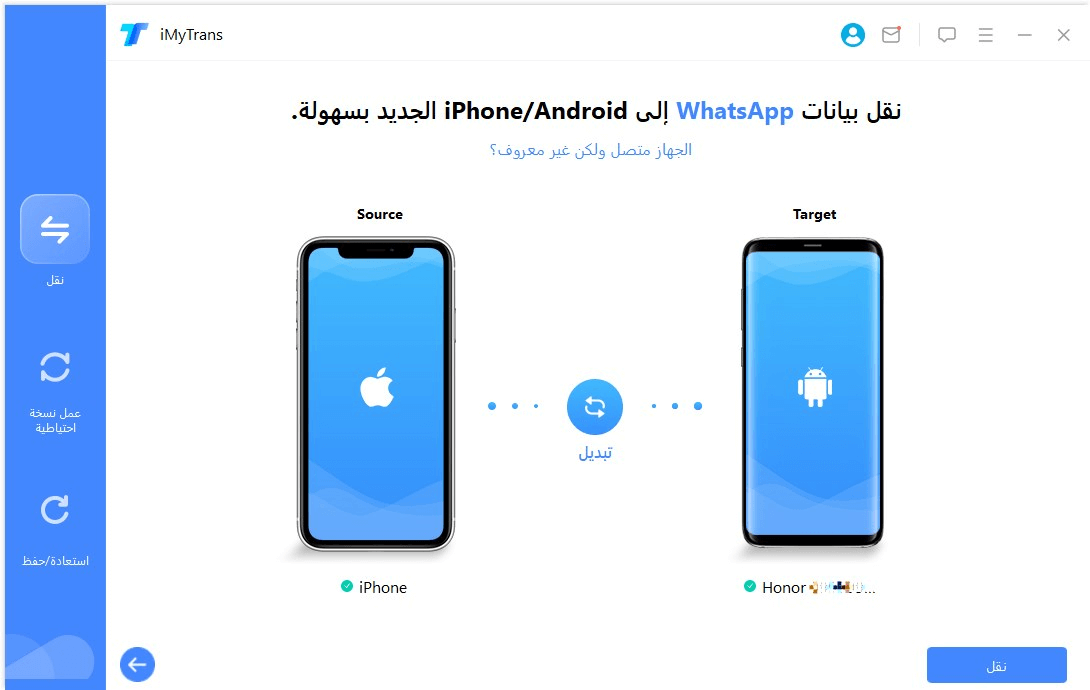
الخطوة 4: اتبع التعليمات التي تظهر على الشاشة والتي يقدمها البرنامج لبدء عملية النقل.
الخطوة 5: بمجرد اكتمال عملية النقل، ستتمكن من الوصول إلى بيانات واتساب على الجهاز الوجهة.
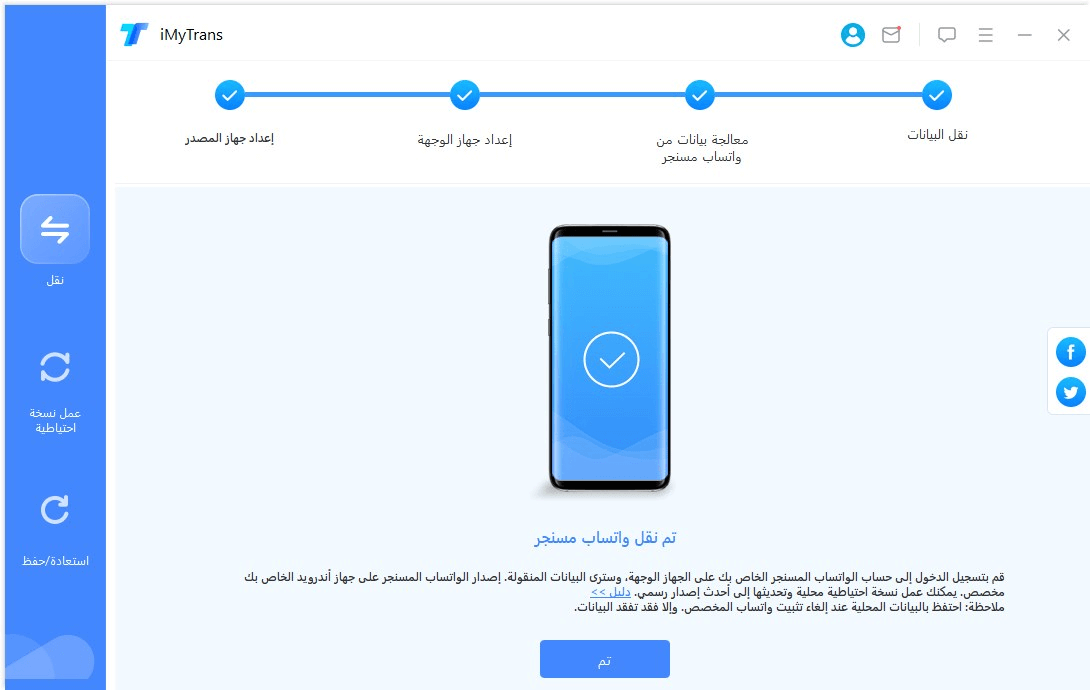
الأسئلة الشائعة حول حفظ الحالة من الواتس اب
1هل يمكنني حفظ حالة واتساب دون علم الشخص الذي نشرها؟
لا، حفظ حالة واتساب دون علم وموافقة الشخص الذي نشرها غير موصى به وقد يُعد انتهاكًا لخصوصيتهم.
2هل توجد طرق رسمية لحفظ حالة واتساب؟
واتساب لا يوفر طريقة رسمية لحفظ تحديثات حالة المستخدمين الآخرين. ومع ذلك، يمكنك حفظ تحديثات حالتك الخاصة من خلال قسم "حالتي".
3هل يمكنني حفظ حالة الواتس اب للايفون دون استخدام تطبيقات خارجية؟
بينما تحتوي أجهزة iOS على ميزات مدمجة مثل لقطة الشاشة وتسجيل الشاشة، إلا أن استخدام التطبيقات الخارجية قد يوفر راحة إضافية ووظائف أكثر.
4هل تطبيقات Status Saver الخارجية آمنة للاستخدام؟
من المهم استخدام تطبيقات خارجية موثوقة ومعروفة لضمان أمان جهازك. تحقق من تقييمات المستخدمين وراجع أذونات التطبيق قبل تثبيته.
الخاتمة
في الختام، يمكن حفظ حالة واتس اب باستخدام طرق متعددة. سواء كنت ترغب في حفظ الصور أو الفيديوهات، توفر لك الخيارات مثل التقاط لقطات الشاشة، استخدام زر "إعادة التوجيه"، تسجيل الشاشة، أو استخدام تطبيقات مخصصة مثل Status Saver حلولاً فعّالة لتحقيق ذلك.
بالإضافة إلى ذلك، تُعد أدوات مثل iMyFone iMyTrans (المعروف سابقًا بـ iTransor for WhatsApp) حلاً شاملاً لإدارة بيانات واتساب بكفاءة وسهولة. تذكر دائمًا احترام خصوصية الآخرين واستخدام هذه الطرق بمسؤولية. استمتع بحفظ واسترجاع تحديثات حالات واتساب المفضلة لديك!








